Elementor AI le permite construir su sitio web de forma más rápida y eficiente mediante la creación de contenedores completos basados en su descripción, también conocida como prompt. Todo lo que tiene que hacer es describir lo que quiere en el contenedor y la IA creará el marco para usted.
Best Practice
La clave para generar un gran contenedor reside en proporcionar un prompt detallado y bien descrito. Lo mejor es proporcionar una idea descriptiva del diseño, el estilo, los colores, los widgets y el propósito del contenedor que le gustaría crear.
Note
La IA de Elementor crea contenedores con widgets tanto de Elementor como de Elementor Pro. Si no tiene una suscripción a Elementor Pro, no podrá utilizar los widgets de Elementor Pro.
Generar un nuevo contenedor
Para generar contenido con texto: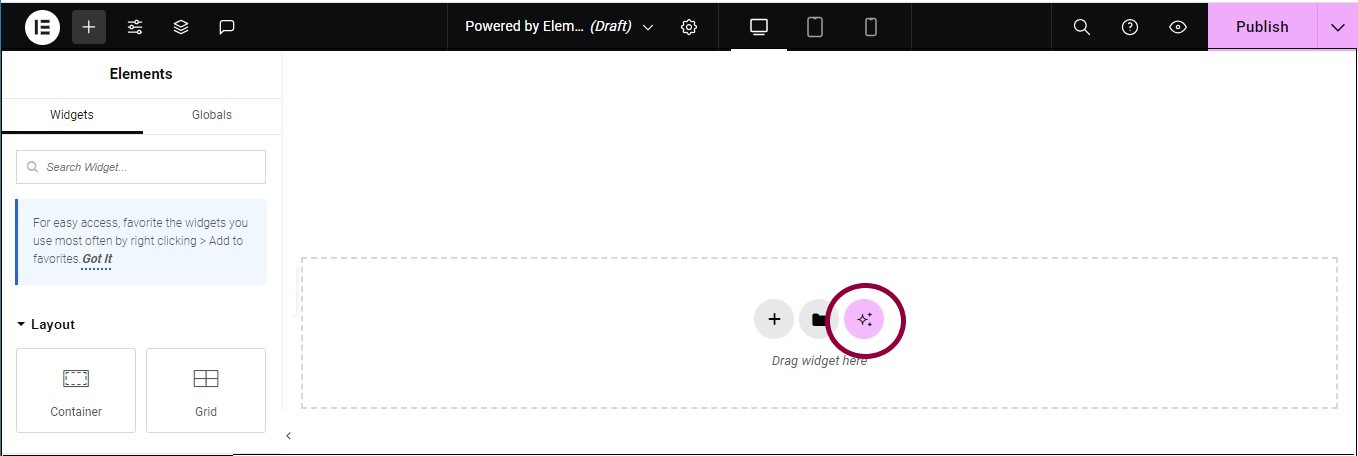
- En el lienzo, en el contenedor vacío, haga clic en el icono de la IA.
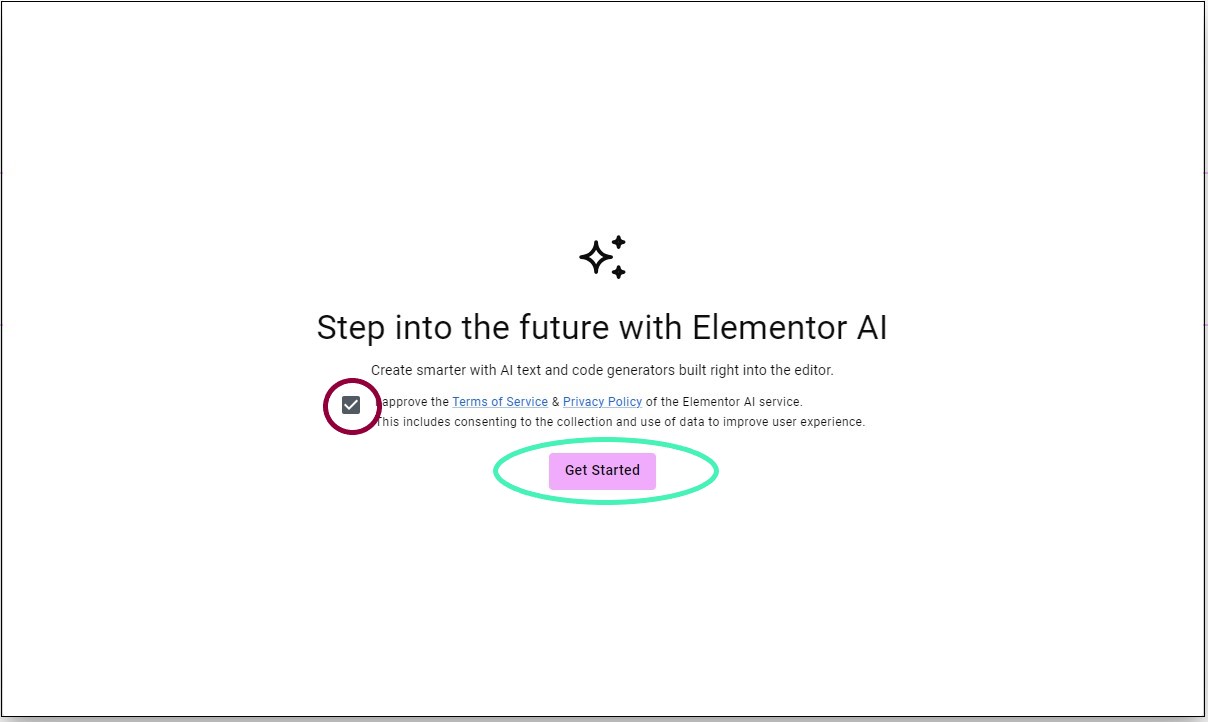
- Si es la primera vez que genera páginas y contenedores, marque la casilla para aceptar los términos y condiciones y, a continuación, haga clic en Aceptar.
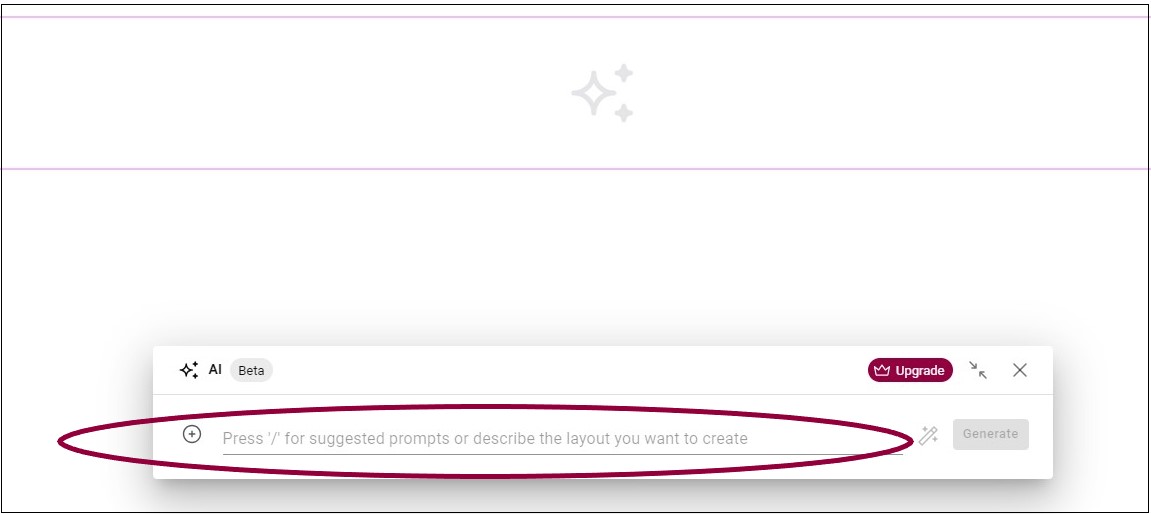
- En el área de texto, tiene dos opciones:
- Describa con sus propias palabras lo que le gustaría ver en el contenedor. Esto se llama prompt.
- Introduzca una barra inclinada, “/” y Elementor AI le sugerirá prompts, que puede editar para adaptarlos a sus necesidades.
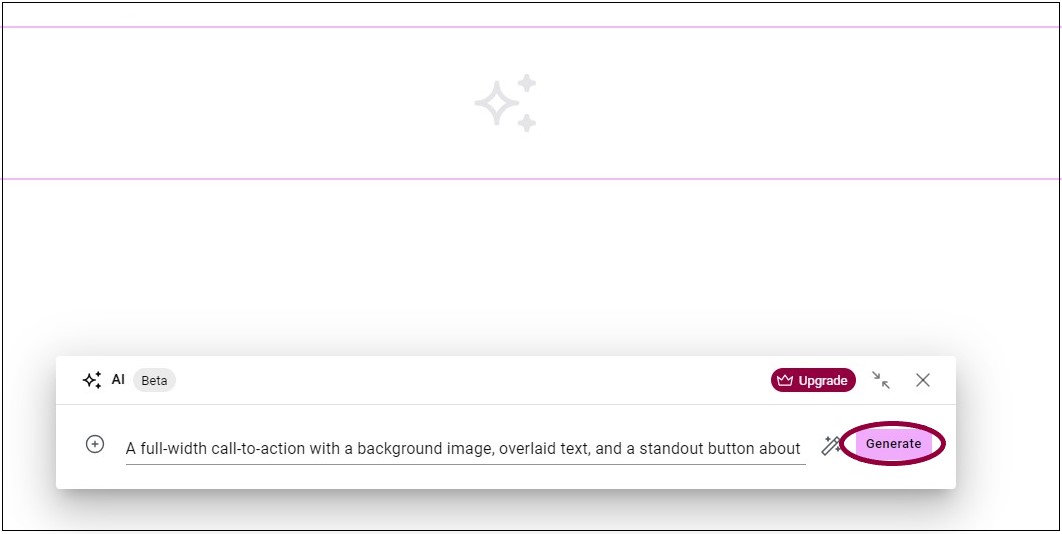
- (Opcional) Haz clic en el icono de mejorar el mensaje
para permitir que la IA añada más detalles a tu mensaje. Puedes editar estos detalles avanzados.
NoteMejorar su instrucción es gratis, no cuesta ningún crédito adicional. - En la ventana de la IA, haga clic en Generar. Se generan tres variaciones de wireframe de contenedores para que elija.
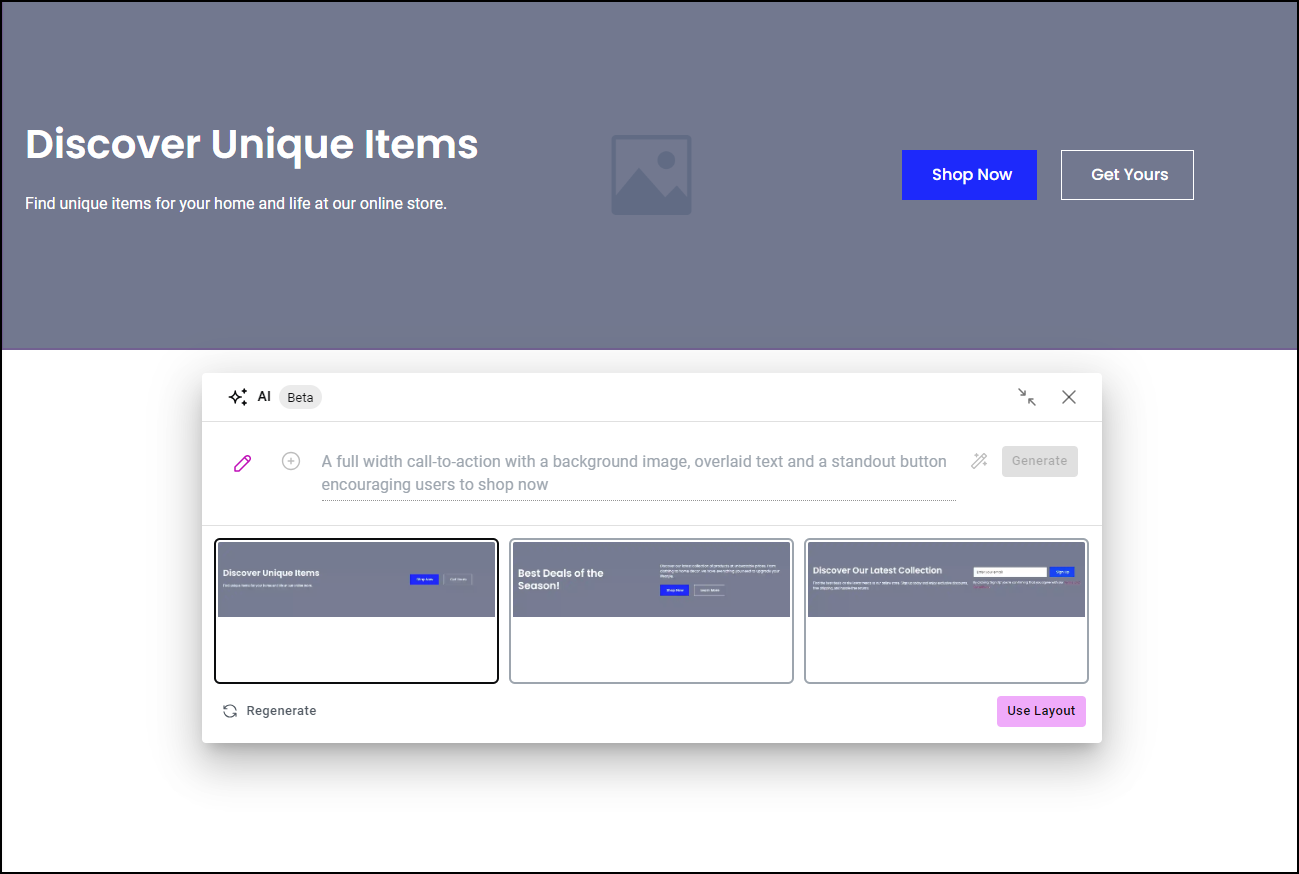
A continuación, puede:
- Utilice uno de estos contenedores de wireframe.
- Vuelve a generar utilizando tu mensaje original para producir más variaciones. Nota: Esto te cuesta créditos adicionales.
- Editar su instrucción para crear una nueva instrucción.
Utilizar una opción generada
Para utilizar una de las opciones generadas: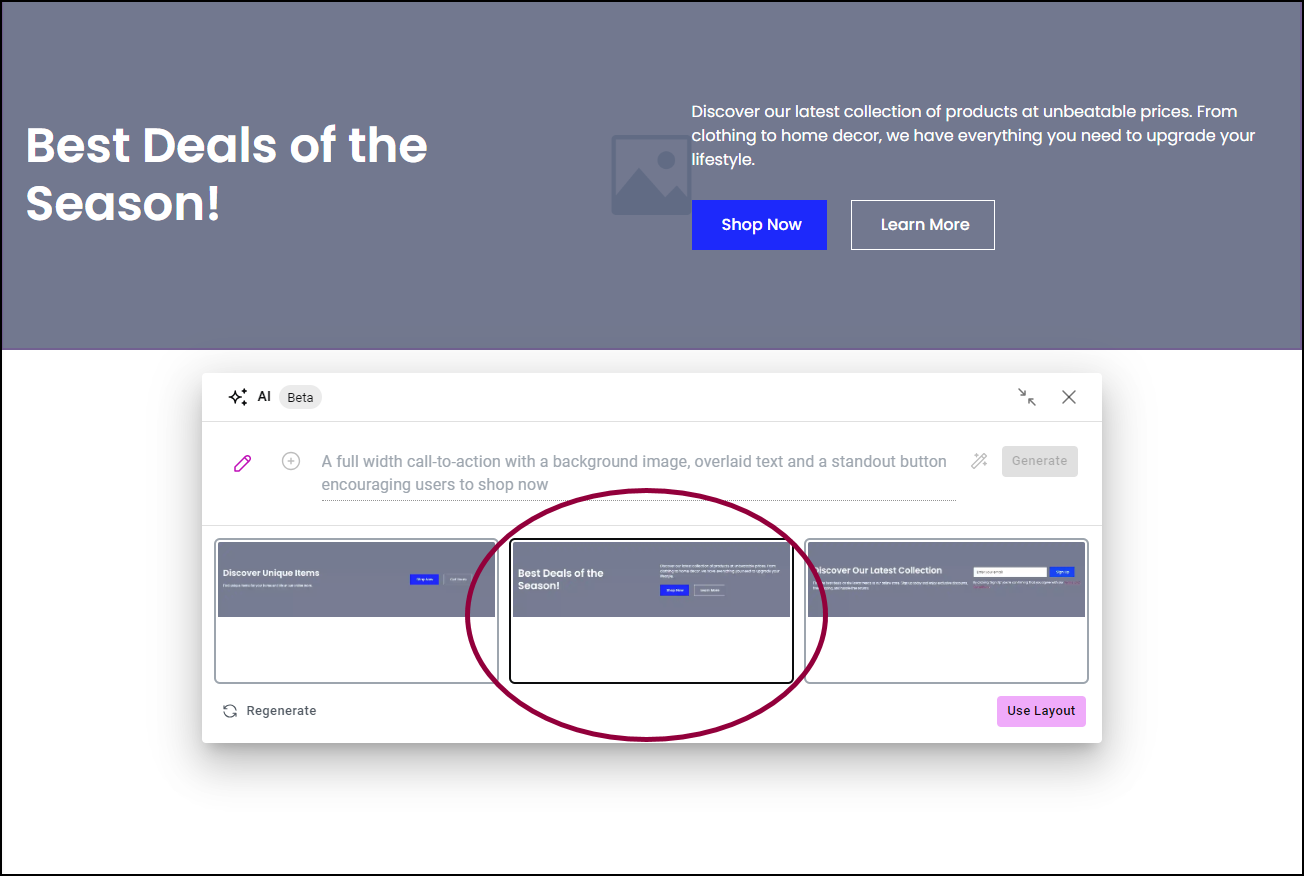
- Haga clic en la opción que desea utilizar.
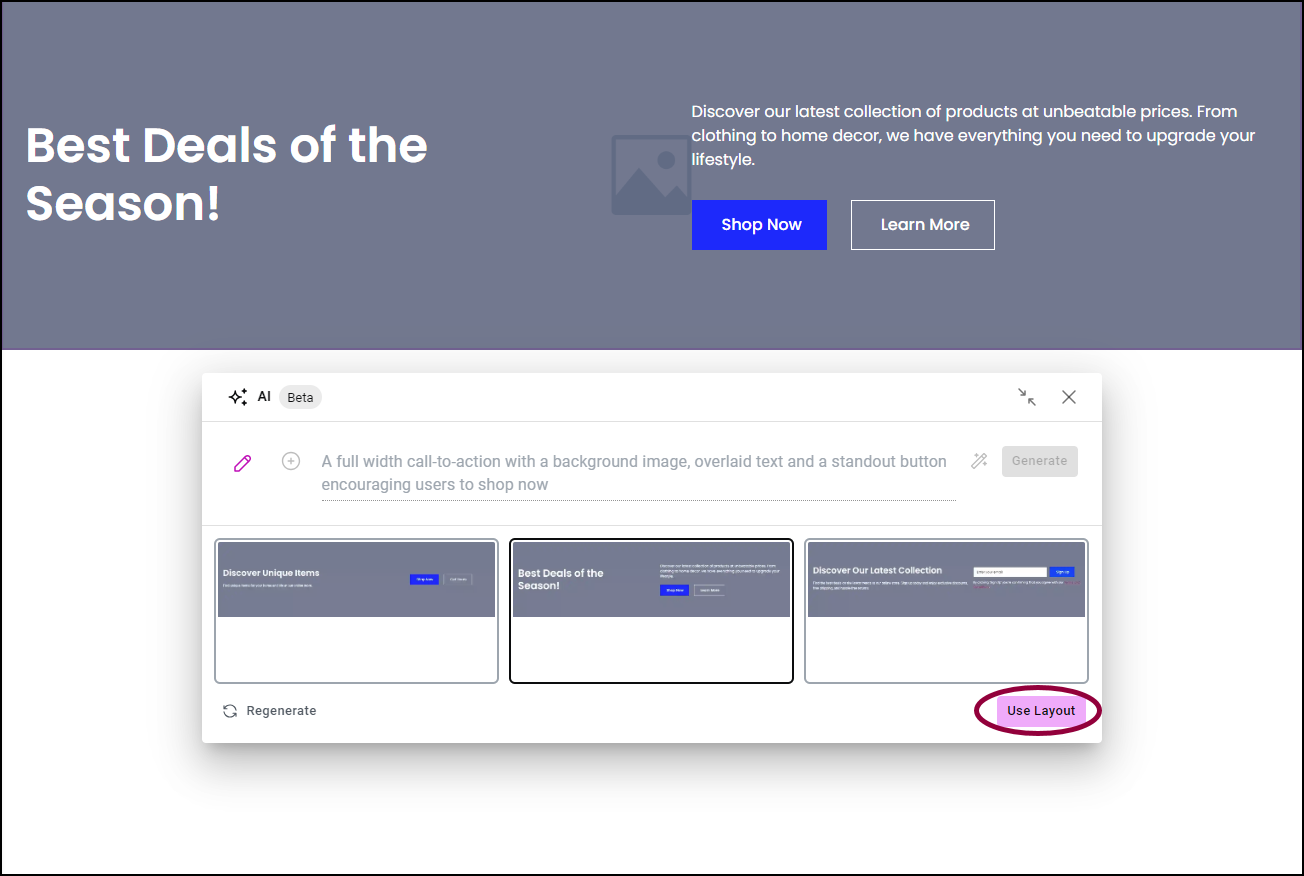
- Haga clic en usar diseño.
Generar un nuevo conjunto de opciones
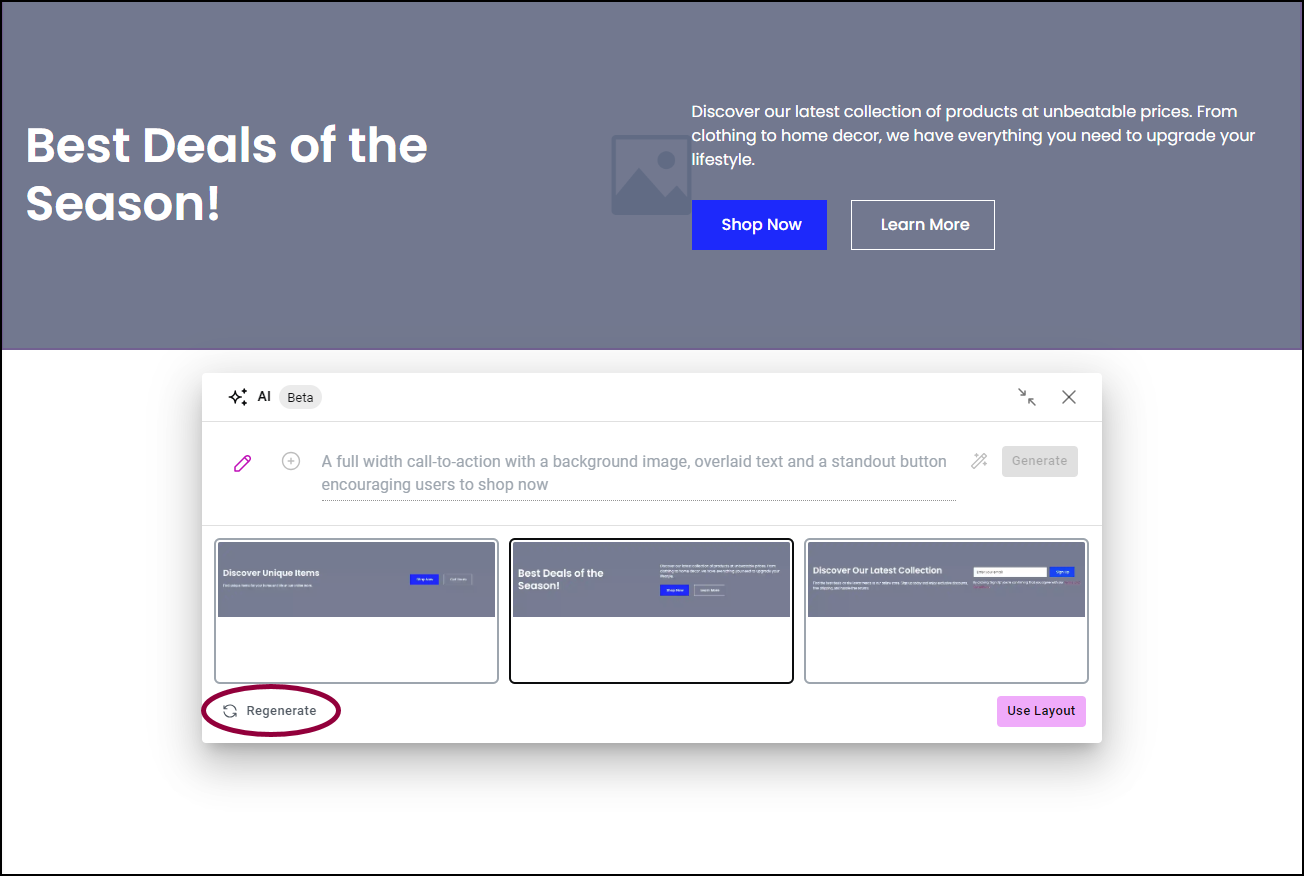
- Haz clic en Regenerar. Esto generará tres variaciones más para elegir.
Editar su instrucción
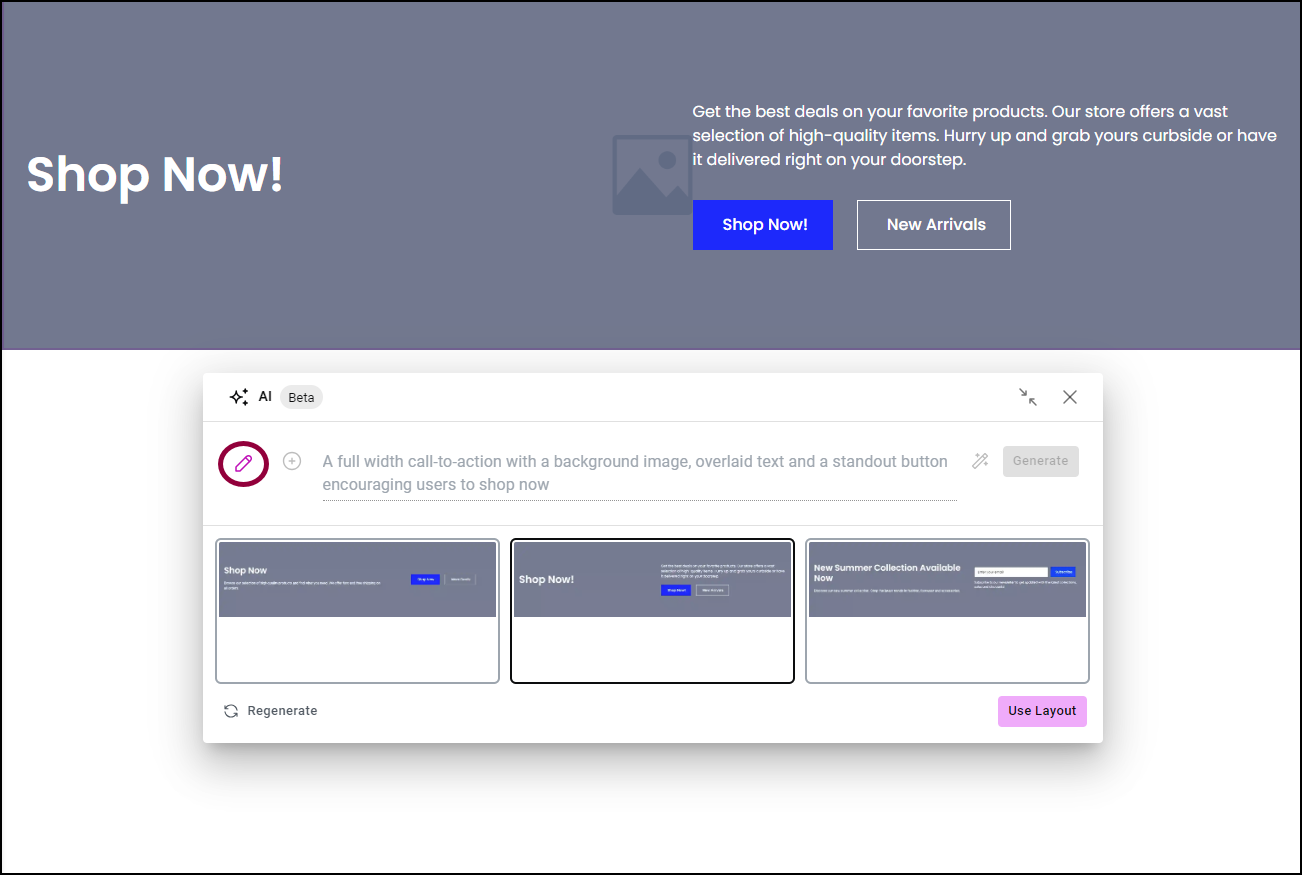
- Haga clic en el icono del lápiz.
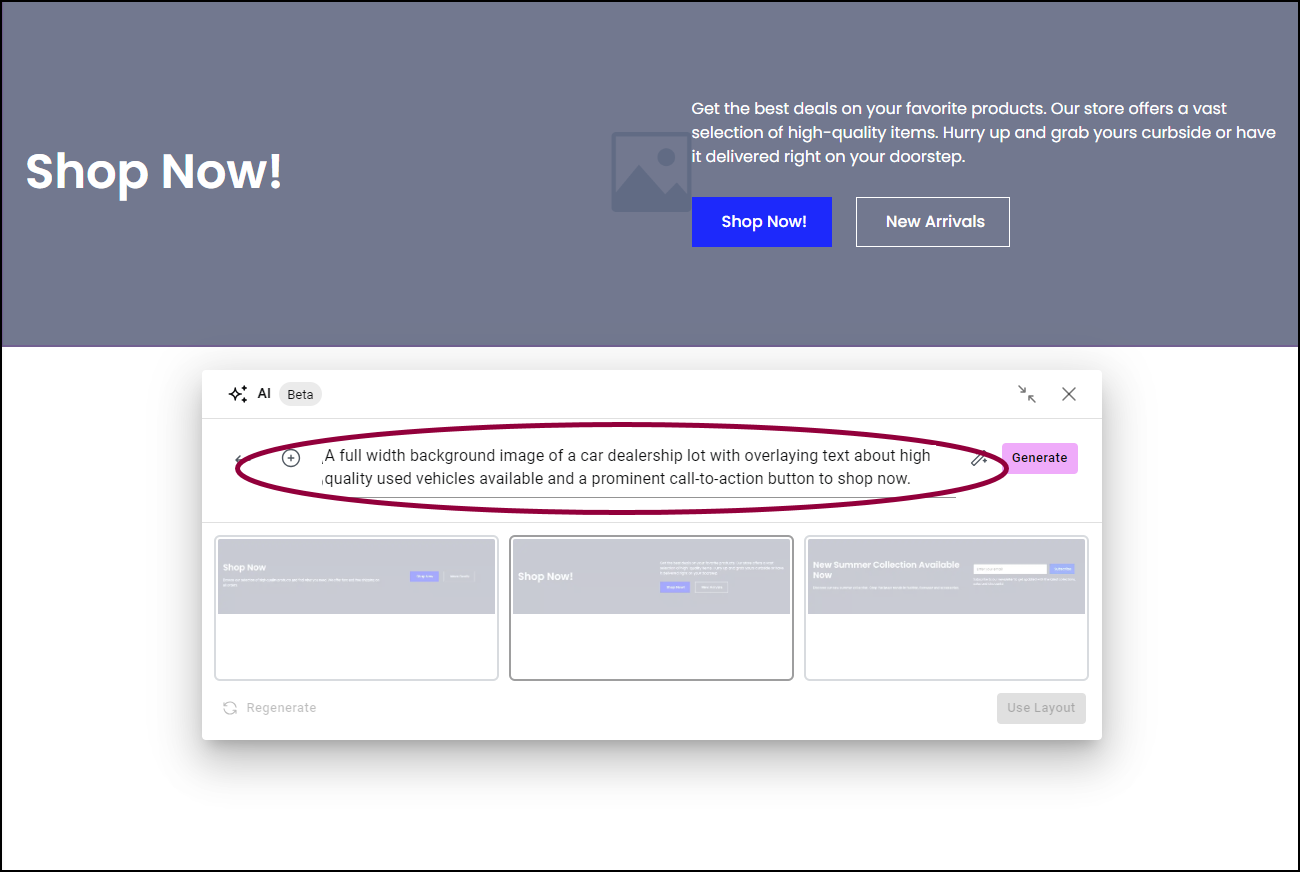
- Edita el mensaje.
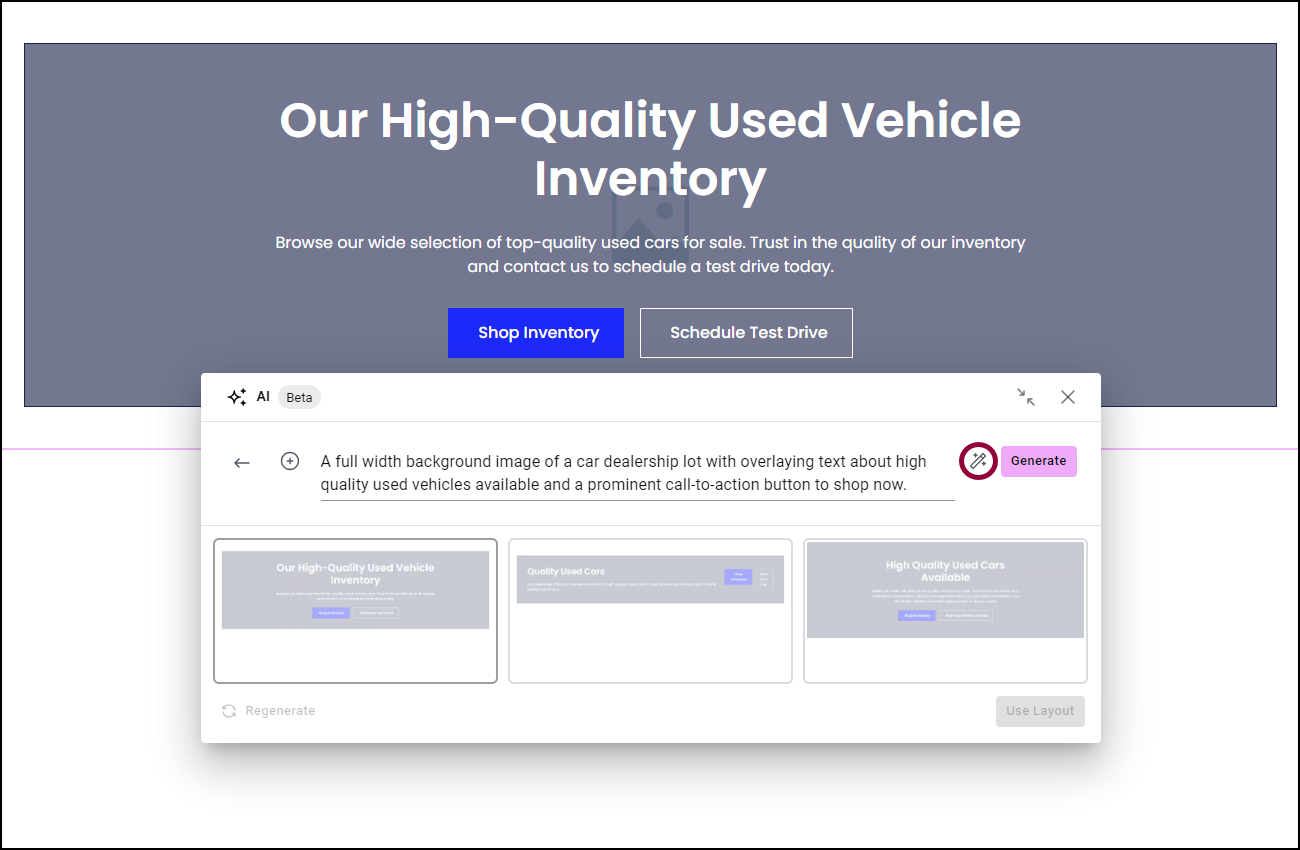
- (Opcional) Haga clic en el icono de mejorar el prompt
para permitir que la IA añada más detalles a su prompt. Puede editar estos detalles avanzados.
NoteMejorar su instrucción es gratis, no cuesta ningún crédito adicional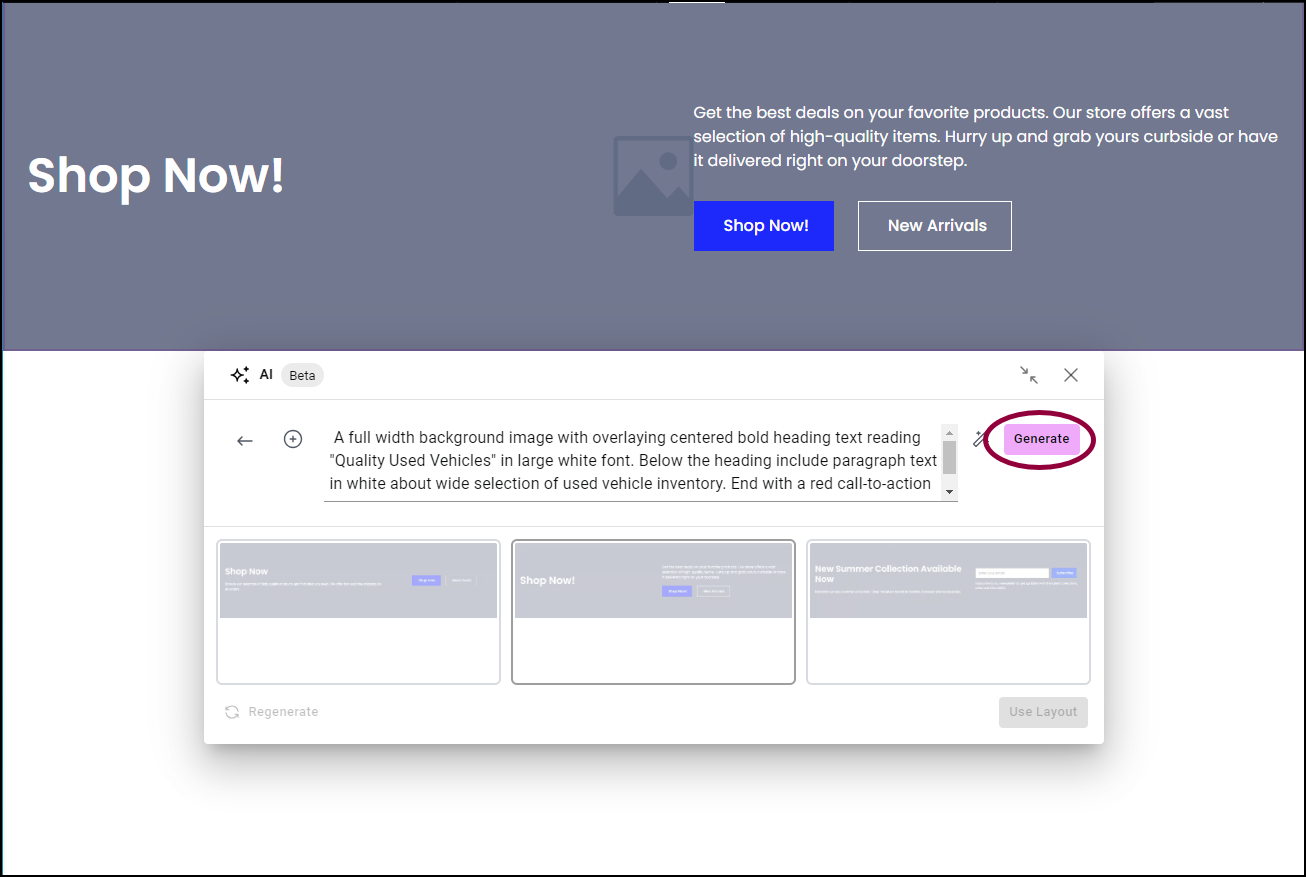
- Haga clic en generar.
[redwarning]Elementor AI no guarda las variaciones, por lo que después de editar el prompt y hacer clic en Generar, aparecerán nuevas variaciones y las variaciones anteriores desaparecerán. Es posible que no pueda recrear estas variaciones. [/redwarning]
Se generan tres imágenes más.

